Comment Configurer Your-Freedom sur Smartphone et PC gratuitement
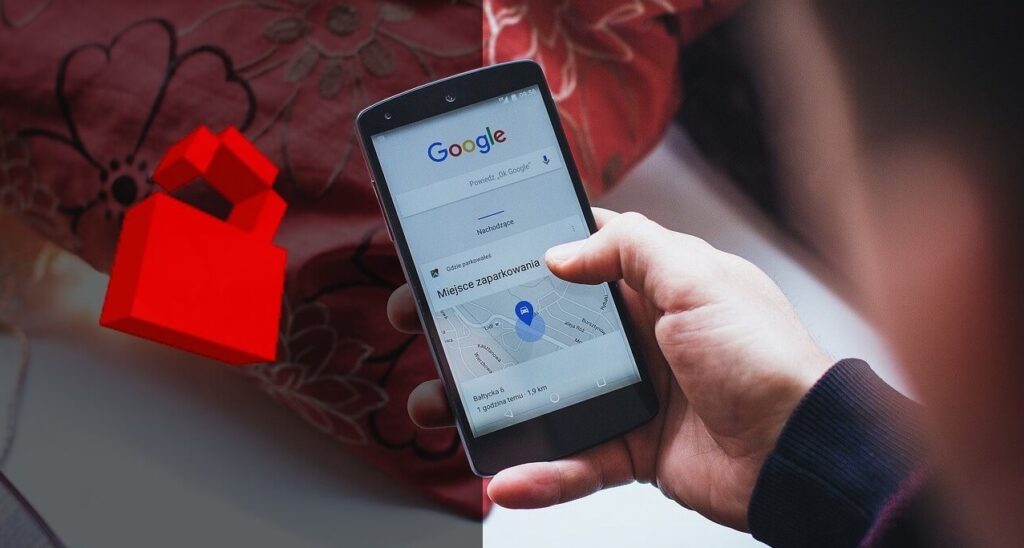
Il existe plusieurs méthodes pour avoir une connexion internet gratuite illimité, l’application Your-Freedom fait partie des meilleures applications pour avoir internet illimité gratuitement sur PC et sur Android. Et ainsi, l’on se demande “comment Configurer Your-Freedom sur Smartphone et PC gratuitement ?“.
Si vous êtes à la recherche des configurations pour 2021 alors vous êtes au bon endroit car c’est ce que je vais vous montrer tout de suite dans ce tutoriel.
A lire aussi :
Est-ce qu’on peut avoir une connexion internet gratuite avec Your Freedom VPN ?
Your Freedom est un VPN tout-en-un qui permet de contourner les proxys et vous rendre anonyme sur Internet.

Your-Freedom utilise principalement les modes de connexion TCP (http, https), UDP, FTP, DNS et plus encore.
Si vous utilisez le mode tunnel DNS, Vous avez 90% d’avoir une connexion internet gratuite et illimitée sur la plupart des opérateurs mobiles en Afrique, et partout dans le monde.
A lire aussi :
Télécharger Your-Freedom sur PC et Android
Vous pouvez télécharger Your-Freedom pour Android depuis Google Play Store ou télécharger Your-Freedom APK directement depuis le site officiel de Your-Freedom (www.your-freedom.net).
Pour télécharger Your-Freedom pour Ordinateur Windows, cliquer juste sur le bouton suivant. Télécharger Your-Freedom pour PC WindowsInterCrack.net
Pour télécharger Your-Freedom pour Mac OS X, cliquer juste sur le bouton suivant. Télécharger Your-Freedom pour Mac OS X
Pour Your-Freedom sur Mac OS X, vous devez aussi installer Java depuis le site de Oracle.
Remarque : Il n’existe pas de Your-Freedom pour iPhone et pas même de Your-Freedom avec crack. Ne vous faites pas avoir avec des faux applications Your-Freedom.
A lire aussi :
Comment Paramétrer Your-Freedom pour l’internet gratuit illimité
Etape 1 : Apres avoir téléchargé et installer l’application, vous devez créer un compte Your-Freedom sur cette adresse.
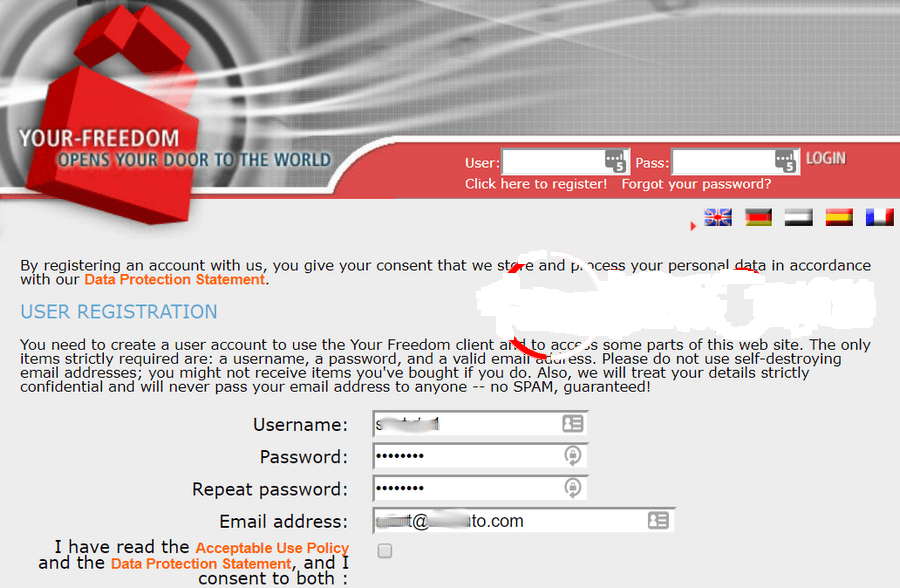
Etape 2 : Vous recevrez un mail, ouvrez votre boite mail et confirmer votre compte.
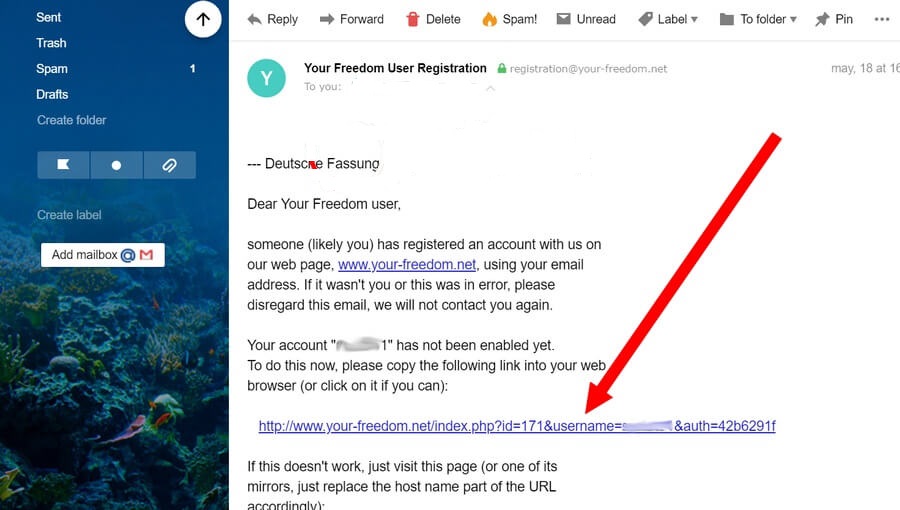
Etape 3 : Comme notre compte est prêt, alors voici comment utiliser Your-Freedom. Lancer l’application Your-Freedom sur votre PC ou Android.
Etape 4 : Sur PC, l’application se lance directement sur Assistant. Sur Android, cliquer sur Assistant.
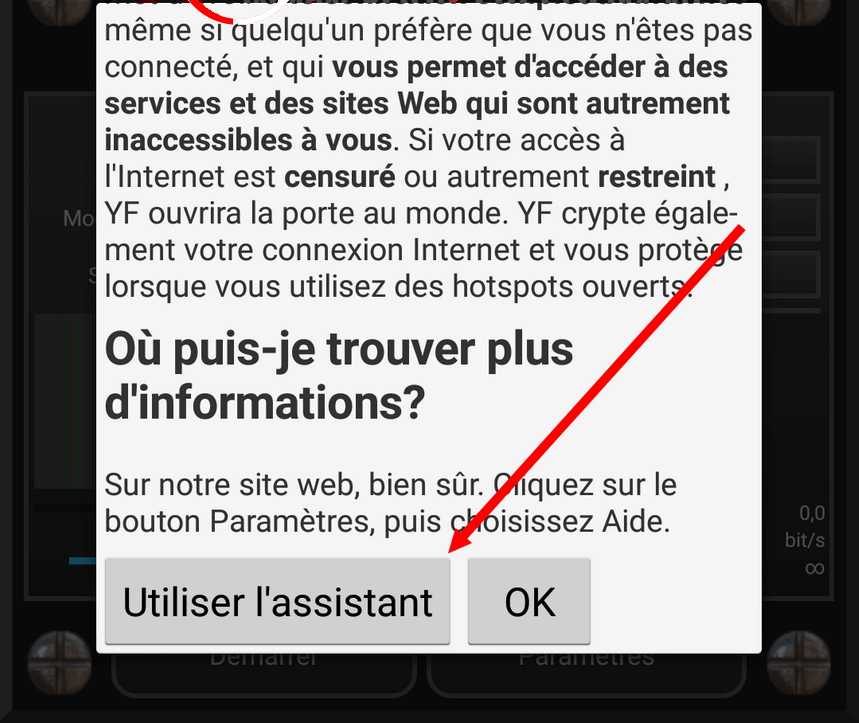
Etape 5 : Sur PC et Android, cliquer sur suivant. Si on vous demande un proxy et port, ignorer et cliquer sur Suivant.
Etape 6. Dans « Réglage Fin », laisser aucun et cliquer sur suivant.

Etape 7 : On arrive au point le plus important « La sélection des protocoles », Cocher HTTPS, http, FTP, UDP et DNS en suite cliquer sur Suivant.
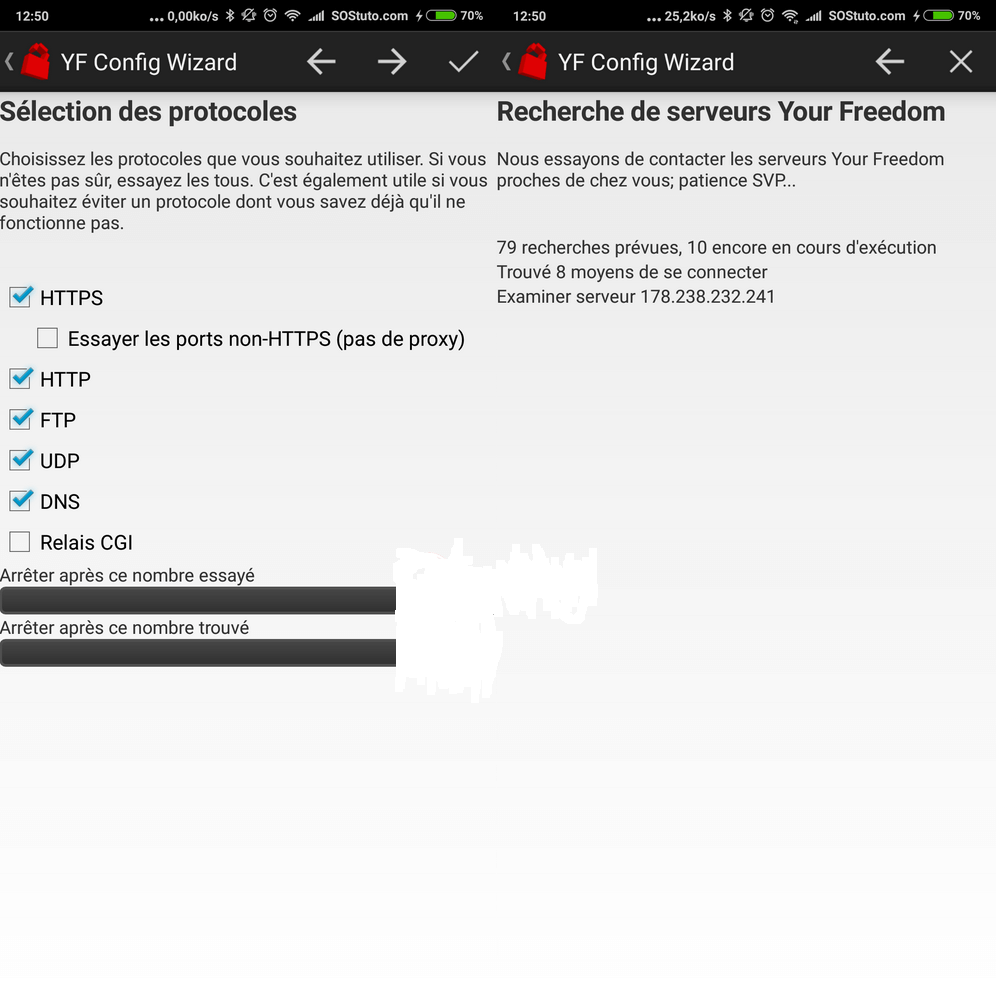

Your-Freedom commencera à chercher les serveurs auxquels se connecter. Comme vous recherchez une connexion gratuite, c’est mieux de vider votre crédit ou forfait pour tester.
Etape 8 : Une fois la recherche finie, sélectionner un serveur et cliquer sur suivant.
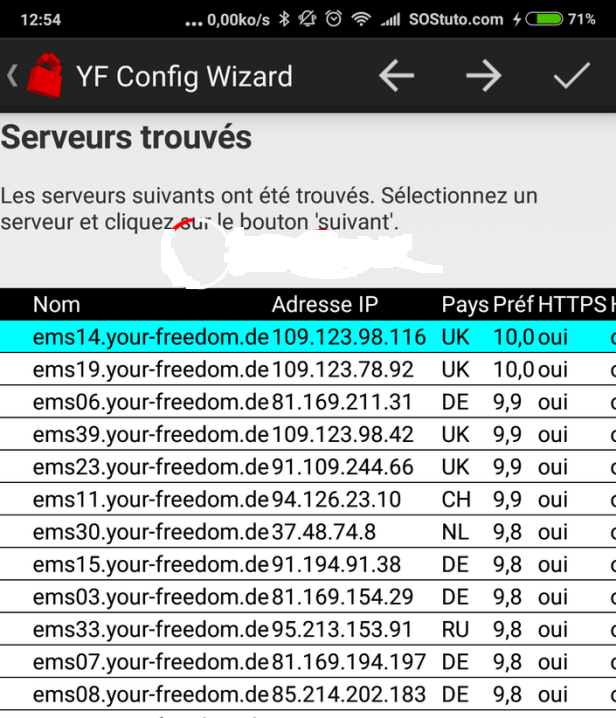

Etape 9 : Il est temps de se connecter, entrer votre nom d’utilisateur et mot de passe crée à l’étape 1 et cliquer sur suivant.
Note : Si vous êtes sur mobile Android, vous pouvez utiliser le compte gratuit unregistered | unregistered pour un compte gratuit.
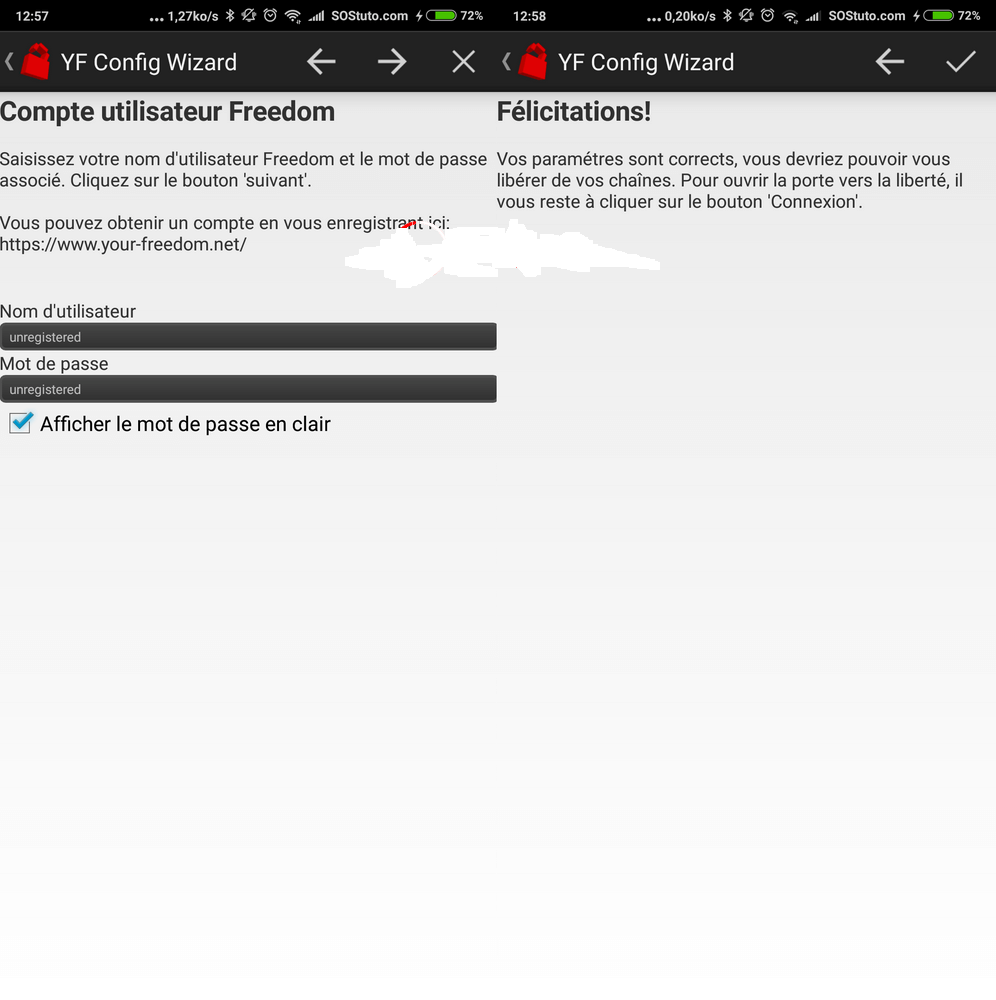
Etape 10 : Félicitations, vous venez de paramétrer Your-Freedom. Il ne reste qu’à se connecter en cliquant sur le bouton « Démarrer ».


Remarques – Configurer Your-Freedom
Un compte gratuit est limité à une vitesse de 64kb/s et cela pendant 2h par jour. Pas plus.
Pour avoir un compte Your-Freedom illimité, vous devez passer au compte Premium donc payer avec une carte bancaire ou compte PayPal.
A lire aussi :
Comment contourner la censure sur Internet avec Your-Freedom
A vous la parole – Configurer Your-Freedom
Avez-vous une question ? Vous pouvez la poser dans le formulaire de commentaire ci-dessous. Je tenais à vous rappeler que c’est le mode DNS qui passe le plus souvent pour une connexion internet free.














![StifleStand: masquer l'application iOS Kiosque dans un dossier [iPhone & Mac]](https://thebelt.info/wp-content/uploads/2020/11/StifleStand-150x150.jpg)